Jei jūsų senas nešiojamas kompiuteris pradeda rodyti savo amžių, gali kilti daugybė problemų, turinčių įtakos jo veikimui. Čia yra penki galimi kaltininkai, kodėl jūsų nešiojamas kompiuteris veikia taip lėtai ir penki sprendimai, kad galėtumėte grąžinti jį į savo buvusią šlovę.
1. Kietasis diskas sukamas
Kalbu iš patirties, kai sakau, kad pereinant nuo tradicinio kietojo disko į kietojo disko (SSD) yra geriausias dalykas, kurį galite padaryti, kad atgaivintumėte seną nešiojamąjį kompiuterį. Nereikia rasti duomenų apie verpimo plokštelę, todėl SSD yra greičiau nei mechaninis kietasis diskas.

Jei jūsų nešiojamas kompiuteris prarado žingsnį ir naudoja verpimo kietąjį diską, pirmas dalykas, kurį norėčiau padaryti, yra atnaujinti į SSD. Prieš keletą metų savo „MacBook Pro“ standųjį diską pakeitiau „Samsung 850 EVO“ ($ 170 „Amazon Marketplace“) ir mano „MacBook Pro“ jaučiasi visiškai nauja mašina. Tai gana paprasta procedūra (žr., Kaip pakeisti „MacBook Pro“ standųjį diską), o SSD sumažėjo kainos ir pajėgumų per metus. Galite gauti 256GB „Samsung 850 EVO SSD“ už mažiau nei 100 JAV dolerių, o „Samsung“ dabar siūlo 850 EVO SSD kaip 2TB. Jūsų nešiojamas kompiuteris gali įsisavinti geresnį našumą ir didesnį pajėgumą, pridėdamas SSD.
2. Apkrautas kietasis diskas
Kuo daugiau rinkmenų ir programų, tuo daugiau užstrigtų jūsų kietasis diskas. Kuo daugiau užstrigęs jūsų kietasis diskas, tuo sunkiau jūsų nešiojamam kompiuteriui surasti prašomus duomenis. Kuo sunkiau jūsų nešiojamas kompiuteris suranda jūsų pageidaujamus duomenis, tuo lėčiau veikia nešiojamas kompiuteris. Kuo lėčiau jūsų nešiojamas kompiuteris, tuo daugiau nusivylė. Kuo daugiau nusivylėte, jūs daugiau kreipiatės į „Google“ dėl atsakymų. Kuo daugiau kreipiatės į „Google“, kad gautumėte atsakymus, tuo labiau tikėtina, kad nusileisite šiame straipsnyje ir padėsite pagreitinti lėtą nešiojamąjį kompiuterį. Sveiki!
Jei jūsų nešiojamas kompiuteris jau turi SSD arba nenorite pakeisti savo verpimo įrenginio, vis tiek galite pagreitinti nešiojamąjį kompiuterį, išvalydami standųjį diską, pašalindami failus ir programas, kurių jums nereikia.
„Windows“ nešiojamuoju kompiuteriu atidarykite „ Control Panel“ ir spustelėkite „ Uninstall a program“ . Galite tiesiog pasirinkti programas iš sąrašo ir spustelėkite Pašalinti, kad pašalintumėte juos ir visus susijusius failus.

„Mac“ trūksta pašalinimo programos, taigi jums reikės kreiptis į trečiųjų šalių programas, pvz., „AppCleaner“ arba „AppZapper“, kad pašalintumėte programas ir visus su jais susijusius diegimo failus. Vilkite programą iš programų aplanko į šiukšlių lapus, esančius už šių susijusių failų.
Panaikinus savo programas, „Windows“ ir „Mac“ nešiojamuosiuose kompiuteriuose gera idėja pereiti per aplanką „Atsisiuntimai“ ir ištrinti ten esančius montuotojo paketus ir failus.
3. Trumpas RAM
Kitas pigus ir lengvas atnaujinimas, kad nešiojamas kompiuteris būtų daugiau RAM. Jūsų nešiojamojo kompiuterio procesorius gali greičiau pasiekti duomenis iš savo RAM nei kietasis diskas arba SSD, tad kuo daugiau RAM turi daugiau duomenų, tuo daugiau duomenų galima išsaugoti, kad būtų galima greitai pasiekti.

Tiek Mac, tiek „Windows“ nešiojamiesiems kompiuteriams paprasta pridėti daugiau RAM. Tiesą sakant, tai greičiausiai užtruks ilgiau, kad surastumėte nešiojamojo kompiuterio tinkamo RAM tipą ir kiekį, nei jis atidarys nešiojamąjį kompiuterį ir fiziškai pridės RAM ir uždarys nešiojamąjį kompiuterį.
„MacOS“ eikite į „ Apple“ meniu> Apie „Mac“ ir spustelėkite skirtuką „ Memory “, kad pamatytumėte informaciją apie „Mac“ naudojamo atminties tipą ir, jei yra laisvos atminties lizdų. Žr., Kaip pridėti RAM „MacBook Pro“.

", " modalTemplate ":" {{content}} ", " setContentOnInit ": false} '>
„Windows 10“ atidarykite užduočių tvarkytuvę, spustelėkite skirtuką „ našumas “ ir spustelėkite „ Atmintis“ . Čia pamatysite nešiojamojo kompiuterio atminties greitį ir naudojamų atminties kortelių skaičių.
4. Per daug multitasking
Jūs galite pagreitinti nešiojamąjį kompiuterį, neatidarant jo ir pridedant naują aparatūrą tiesiog paprašydami, kad jis atliktų mažiau. Jei pietų metu dirbate keliose programose ir atidaromi dešimtys naršyklės skirtukų, galite paprašyti savo nešiojamojo kompiuterio daryti daugiau, nei gali dirbti. Jei sumažinsite daugiafunkcinį darbą, pagerės jūsų nešiojamojo kompiuterio našumas (ir jo aušinimo ventiliatoriai gali nustoti verpti). Uždarykite programas, kurių nenaudojate, ir uždarykite skirtukus, kurių nereikia atidaryti.

Norėdami išsiaiškinti, kokias programas naudoja dauguma sistemos išteklių, tiek „MacOS“, tiek „Windows“ siūlo komunalines paslaugas, rodančias, kiek kiekvienos programos šiuo metu taiko CPU, atmintį, diską ir tinklą. „Windows“ atidarykite užduočių tvarkyklę. „MacOS“ atidarykite „Activity Monitor“. Abiejuose įrenginiuose rodomas šiuo metu suvartojamų sistemos išteklių procentas ir siūlomi mygtukai, kad būtų galima išeiti iš programų, kad jūsų nešiojamas kompiuteris galėtų perskirstyti šiuos išteklius.
5. Nenutrūksta srovė
„MacOS“ ir „Windows“ naujinime gali būti naujų funkcijų ir patobulinimų, kurie pagerina saugumą ir našumą. Tai gera idėja išlaikyti savo nešiojamojo kompiuterio srovę, parsisiųsdami ir diegdami naujinimus, nes „Apple“ ir „Microsoft“ juos atleidžia.
„Windows 10“ automatiškai atsisiunčia ir diegia naujinimus, tačiau galite nustatyti aktyvias valandas, kad naujinimas neprasidėtų jūsų darbo dienos viduryje. Taip pat galite rankiniu būdu patikrinti, ar nėra naujinimų, eikite į „ Settings“> „Windows Update“ .
Galite įgalinti automatinius naujinimus „MacOS“, eikdami į „ System Preferences“> „App Store“ ir pažymėdami laukelį „ Automatiškai patikrinti naujinimus“ . Taip pat yra žymės langelis, skirtas automatiškai įdiegti „MacOS“ naujinimus; jei nepasitikrinsite, jums bus pranešta, kai atsisiunčiamas atnaujinimas ir būsite pasirengę įdiegti. Šiame „App Store“ skydelyje taip pat yra mygtukas „ Check Now “ ( patikrinti dabar ), kad galėtumėte rankiniu būdu patikrinti atnaujinimus.


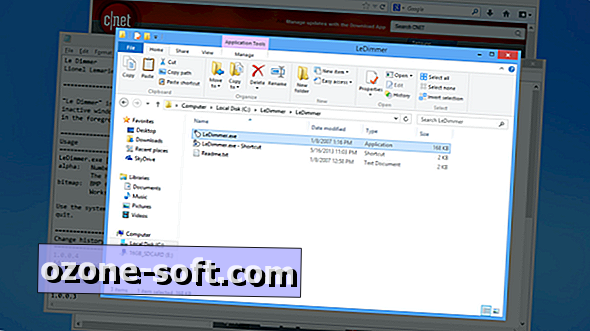




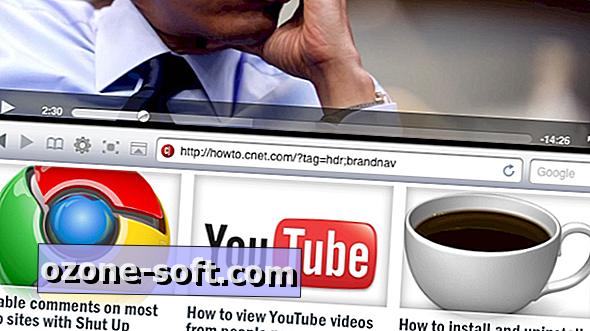





Palikite Komentarą